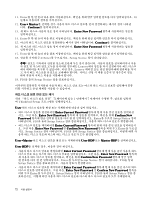Lenovo ThinkPad T420si (Korean) User Guide - Page 88
비워 두고 Enter를 누르십시오. Setup Notice 창이 나타납니다. F10을 눌러 Setup Notice 창을 종
 |
View all Lenovo ThinkPad T420si manuals
Add to My Manuals
Save this manual to your list of manuals |
Page 88 highlights
11. Enter 18 12. User+ Master Continue 13 Enter New Password 14. Enter 15 Continue 16 Enter New Password 17. Enter 18 Enter Setup Notice Lenovo Lenovo 19. F10을 눌러 Setup Notice 71 1 7 ThinkPad Setup User Enter Current Password Enter New Password Confirm New Password Enter Setup Notice F10을 눌러 Setup Notice Enter Current Password Enter New Password 및 Confirm New Password Enter Setup Notice F10을 눌러 Setup Notice User+Master User HDP 또는 Master HDP User HDP Enter Current Password Enter New Password Confirm New Password Enter Setup Notice F10을 눌러 Setup Notice Enter Current Password Enter New Password 및 Confirm New Password Enter Setup Notice F10을 눌러 Setup Notice 72

11. Enter를 한 번 눌러 다음 줄로 이동하십시오. 확인을 위해 방금 입력한 암호를 다시 입력하십시오. 18
단계로 이동하여 절차를 마치십시오.
12. User+
User+
User+
User+ Master
Master
Master
Master를 선택한 경우 사용자 하드 디스크 암호를 먼저 설정하라는 메시지 창이 나타납
니다. Continue
Continue
Continue
Continue를 클릭하십시오.
13. 새 하드 디스크 사용자 암호 창이 나타납니다. Enter
Enter
Enter
Enter New
New
New
New Password
Password
Password
Password 항목에 사용하려는 암호를
입력하십시오.
14. Enter를 한 번 눌러 다음 줄로 이동하십시오. 확인을 위해 방금 입력한 암호를 다시 입력하십시오.
15. 마스터 하드 디스크 암호를 설정하라는 메시지 창이 나타납니다. Continue
Continue
Continue
Continue를 클릭하십시오.
16. 새 마스터 하드 디스크 암호 창이 나타납니다. Enter
Enter
Enter
Enter New
New
New
New Password
Password
Password
Password 항목에 사용하려는 암호를
입력하십시오.
17. Enter를 한 번 눌러 다음 줄로 이동하십시오. 확인을 위해 방금 입력한 암호를 다시 입력하십시오.
18. 암호를 기억해 두고 Enter를 누르십시오. Setup Notice 창이 나타납니다.
주의:
암호는 기록해서 안전한 장소에 보관해 두는 것이 좋습니다. 사용자 암호를 잊어버리거나 사용
자 암호 및 마스터 암호 모두를 잊어버린 경우에는 Lenovo에서 암호를 다시 설정하거나 하드 디스크
에서 데이터를 복구할 수 없습니다. 이런 경우, Lenovo 대리점 또는 영업 담당자에게 컴퓨터를 가지
고 가서 하드 디스크를 유상으로 교체해야 합니다. 서비스 신청 시 제품 보증서 및 영수증이 필요
하며 부품과 서비스 비용을 지불해야 합니다.
19. F10을 눌러 Setup Notice 창을 종료하십시오.
이후부터 컴퓨터를 시작하면 사용자 하드 디스크 암호 또는 마스터 하드 디스크 암호를 입력해야 컴퓨
터를 시작하고 운영 체제를 사용할 수 있습니다.
하드 디스크 암호 변경 또는 제거
위의 “하드 디스크 암호 설정” 71페이지에 있는 1 단계에서 7 단계까지 수행한 후, 암호를 입력하
여 ThinkPad Setup 프로그램을 실행하십시오.
User
User
User
User 하드 디스크 암호를 변경 또는 삭제하려면 다음과 같이 하십시오.
•
하드 디스크 암호를 변경하려면 Enter
Enter
Enter
Enter Current
Current
Current
Current Password
Password
Password
Password항목에 현재 사용 중인 암호를 입력하십
시오. 그런 다음, Enter
Enter
Enter
Enter New
New
New
New Password
Password
Password
Password 항목에 새 암호를 입력하고, 확인을 위해 Confirm
Confirm
Confirm
Confirm New
New
New
New
Password
Password
Password
Password 항목에 방금 입력한 암호를 다시 한 번 입력하십시오. Enter를 누르면 Setup Notice 창이
나타납니다. F10을 눌러 Setup Notice 창을 종료하십시오. 사용자 하드 디스크 암호가 변경됩니다.
•
하드 디스크 암호를 제거하려면 Enter
Enter
Enter
Enter Current
Current
Current
Current Password
Password
Password
Password항목에 현재 사용 중인 암호를 입력하십시
오. 그런 다음, Enter
Enter
Enter
Enter New
New
New
New Password
Password
Password
Password 및 Confirm
Confirm
Confirm
Confirm New
New
New
New Password
Password
Password
Password 항목을 비워 두고 Enter를 누르십
시오. Setup Notice 창이 나타납니다. F10을 눌러 Setup Notice 창을 종료하십시오. 이렇게 하면 사
용자 하드 디스크 암호와 마스터 하드 디스크 암호가 모두 변경됩니다.
User+Master
User+Master
User+Master
User+Master하드 디스크 암호를 변경 또는 삭제하려면 User
User
User
User HDP
HDP
HDP
HDP 또는 Master
Master
Master
Master HDP
HDP
HDP
HDP를 선택하십시오.
User
User
User
User HDP
HDP
HDP
HDP를 선택한 경우, 다음과 같이 하십시오.
•
사용자 하드 디스크 암호를 변경하려면 Enter
Enter
Enter
Enter Current
Current
Current
Current Password
Password
Password
Password항목에 현재 사용 중인 사용자 하드
디스크 암호 또는 마스터 하드 디스크 암호를 입력하십시오. 그런 다음, Enter
Enter
Enter
Enter New
New
New
New Password
Password
Password
Password 항목에
새 사용자 하드 디스크 암호를 입력하고, 확인을 위해 Confirm
Confirm
Confirm
Confirm New
New
New
New Password
Password
Password
Password 항목에 방금 입력
한 암호를 다시 한 번 입력하십시오. Enter를 누르면 Setup Notice 창이 나타납니다. F10을 눌러
Setup Notice 창을 종료하십시오. 사용자 암호가 변경됩니다.
•
사용자 하드 디스크 암호를 제거하려면 Enter
Enter
Enter
Enter Current
Current
Current
Current Password
Password
Password
Password항목에 현재 사용 중인 마스터 하드
디스크 암호를 입력하십시오. 그런 다음, Enter
Enter
Enter
Enter New
New
New
New Password
Password
Password
Password 및 Confirm
Confirm
Confirm
Confirm New
New
New
New Password
Password
Password
Password 항목을
비워 두고 Enter를 누르십시오. Setup Notice 창이 나타납니다. F10을 눌러 Setup Notice 창을 종
료하십시오. 이렇게 하면 사용자 하드 디스크 암호와 마스터 하드 디스크 암호가 모두 삭제됩니다.
72
사용 설명서